Z4|有亮点没门槛的国产新秀 极空间新Z4上手体验( 二 )
??小白也能轻松上手的简易配置
??下面进入到配置环节,在安装好硬盘、接通电源后,我们就可以直接开机并绑定账号,在这里无论用手机APP还是PC端操作都可以,上手的门槛不高。我们实际操作也是用手机完成了所有流程,同PC端的功能几乎不存在差异。
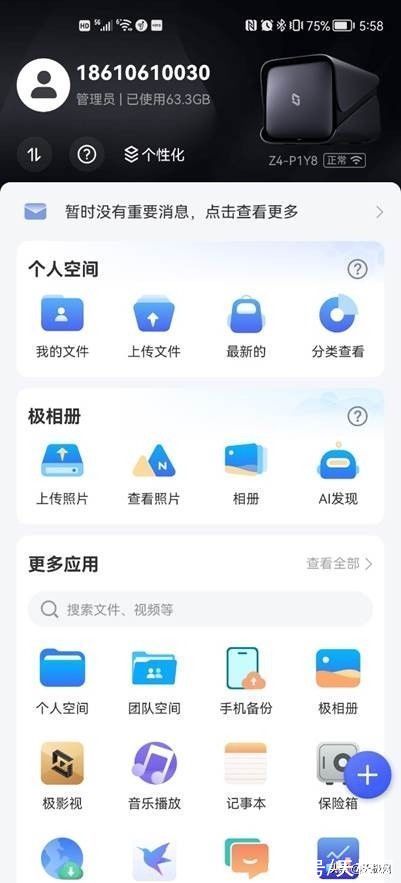
文章插图
??登录产品后首先要做的就是硬盘的格式化,在这里我们可以选择将所有硬盘容量打通,也可以组RAID,还可以用极空间独有的ZDR动态双备份,兼顾数据的安全与空间占用。
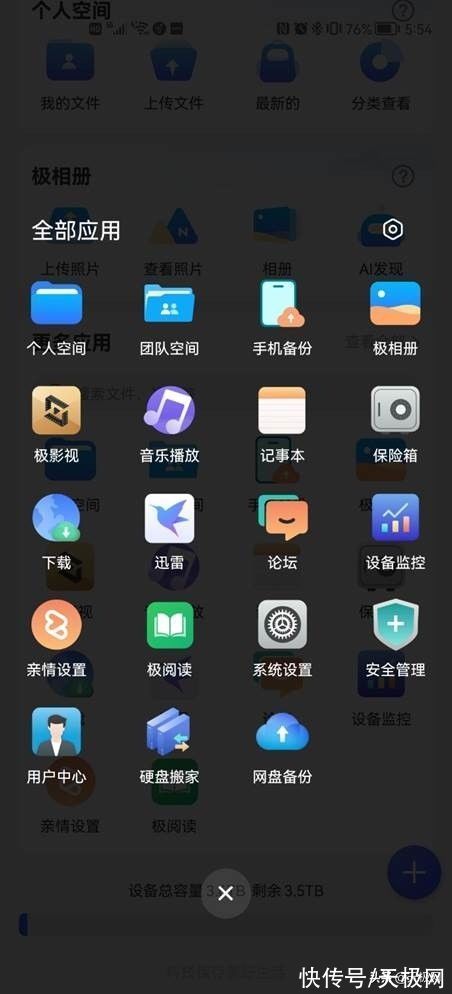
文章插图
【 Z4|有亮点没门槛的国产新秀 极空间新Z4上手体验】??应用界面上,手机端极空间APP对于熟悉网盘的用户来说一定不陌生,而影音、相册、备份/下载等主要应用也被放在了最明显的位置,使用上基本是不存在门槛。
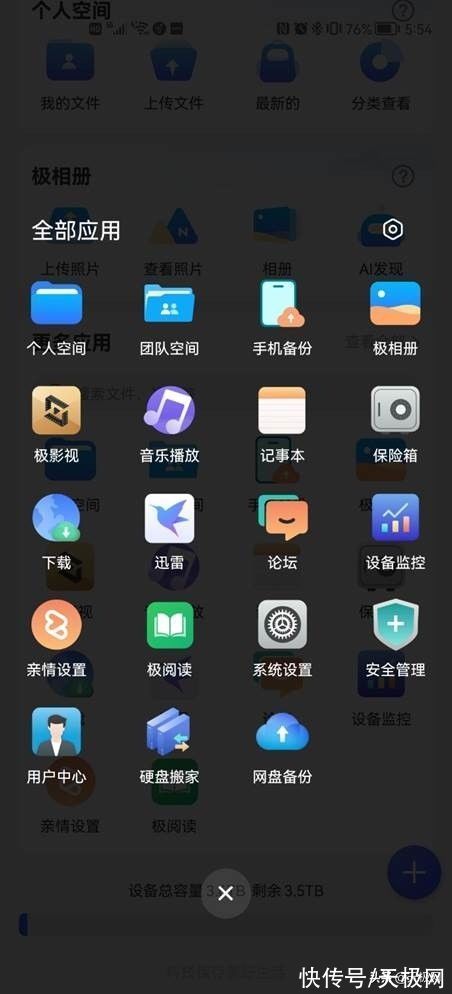
文章插图
??除了手机端及PC端,极空间还支持浏览器、TV版甚至是小程序等多种方式接入,应用范围足够广。值得一提的是,不仅在局域网内可以直接通过网络浏览极空间新Z4存储的数据,即便是外网也可以通过极空间应用直接将其设置为一个虚拟硬盘,对内部存储的文件内容进行实时查看及编辑。
??“不局限”的畅快应用体验
??完成了设置,我们就来看看极空间新Z4的应用体验。
??首先来谈谈极空间APP的传输表现。除了首次备份照片,大量文件的传输在Wi-Fi下会更有优势之外,其他的应用几乎其实并不会感受太明显的内网外网区别。只要极空间新Z4的网络上传速率、应用端的下载速度都顺畅,即便是高清电影也可以在外网实现流畅播放。而对于我们的日常工作来说,这样最大的好处就在于可以让办公室及家中电脑实现文件的同步,居家办公也不用担心无米下锅。
??作为一个存储工具,极空间最基础的备份功能体验也是值得夸赞。在极空间APP中支持手机备份、网盘备份,也可以单独做相册备份,应用选择比较灵活。实际体验来看,极空间的备份速度非常不错,无论是网盘备份、还是相册备份都比较令人满意,特别是在内网备份照片,笔者首次备份手机相册内一年的照片也只用了40分钟左右,而后续的增量备份则可以设置为自动,日常备份完全是无感的。
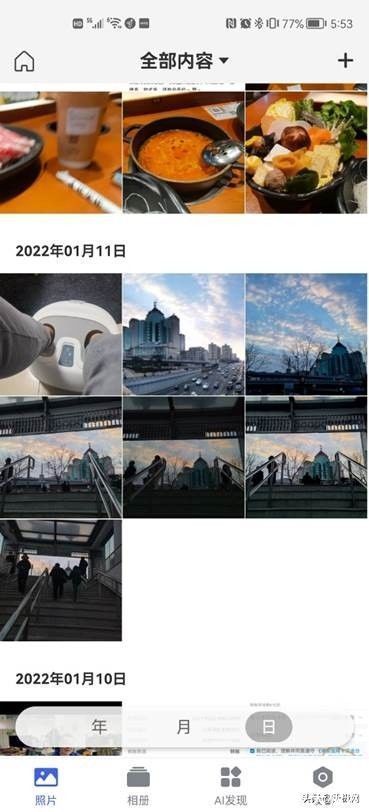
文章插图
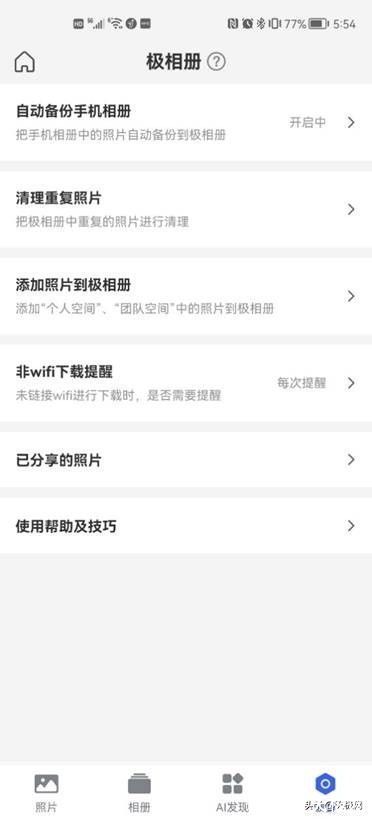
文章插图
??相册支持AI发现功能,可以根据人像、场景及位置等不同信息查看照片,当然AI在后端也需要一定时间的处理工作,只要备份好照片后稍作等待即可。除此之外,相册应用还具备排重功能,可以把相册中的重复照片清理掉,避免空间的浪费。
??一旦备份好相册后,数据都可以在任意终端访问,无论是用电脑优化刚刚拍摄的照片、还是用电视浏览出行拍摄的视频,都变得极为简单,当然其他类型的数据也同样如此,这也是NAS产品的最主要的魅力之一吧。
??影音功能也是吸引了大量NAS用户的核心。极空间新Z4的“极影视”功能,无论在任何终端都可以直接播放NAS中存储的影片,而且Intel?J4125处理器及大内存(4/8GB可选)的硬件也很好的支撑了解码工作,用户还可以自由进行音轨切换、字幕搜索匹配等,相较于主流播放器毫不逊色。
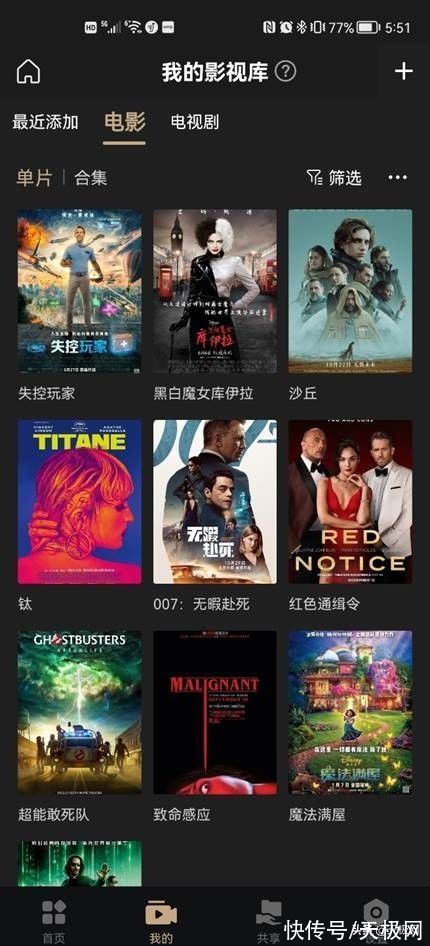
文章插图
??值得一提的是,相较于市面上的竞品极影视在影视信息的匹配能力上无疑更加强大,只要下载或是存储了对应的影视节目,都可以在系统内自动识别出封面、简介、评分等信息,并根据内容自动分门别类,用户可以根据喜好任意进行排序,这一点让笔者这个前群晖用户还是非常惬意的。
推荐阅读
- 海外市场|凭借近2亿的年销量,小米三年超越苹果的可能性有多大?
- pro14|开学倒计时,你的开学新装备选好了吗?这里有款笔记本电脑在召唤
- 充电器|安卓旗舰平板三星 Galaxy Tab S8 系列没有配备充电器
- 技术|华为手机将出新款手机,假如没有受到限制,结果不敢想象
- oppo|配置到位设计拉满,OPPO平板爆料提前看!性能和生态适配亮点多多
- gen|发热、功耗均有改善,台积电版本骁龙8 Gen 1 Plus提前,谁会是首发
- 黑马|华为跌出国内前五后,“国产黑马”没让人失望,第一确实有点厉害
- s12|获得KPL官方认证的轻薄影像旗舰?vivo这一步跨得有点大
- 投稿|元宇宙,字节跳动不容有失的一张牌
- r一机双芯成了!OPPO Find X5系列影像有大升级,安卓机皇预定













